
Stage1.创建镶件1
Step1.选择下拉菜单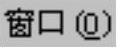
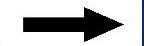
 命令,系统将在工作区中显示出型芯工作零件。
命令,系统将在工作区中显示出型芯工作零件。
Step2.选择命令。选择下拉菜单
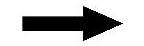

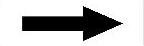
 命令,进入到建模环境中。
命令,进入到建模环境中。
说明:如果此时系统已经处在建模环境下,则不需要进行此步操作。
Step3.创建拉伸特征1。选择下拉菜单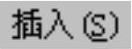
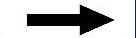

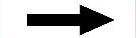
 命令,选取图15.5.14所示的平面为草图平面;绘制图15.5.15所示的截面草图;在
命令,选取图15.5.14所示的平面为草图平面;绘制图15.5.15所示的截面草图;在 下拉列表中选择
下拉列表中选择 选项,在
选项,在 区域的
区域的 下拉列表中选择
下拉列表中选择 选项,并在其下的
选项,并在其下的 文本框中输入数值0;在
文本框中输入数值0;在 区域的
区域的 下拉列表中选择
下拉列表中选择 选项,延伸到图15.5.16所示的面;在
选项,延伸到图15.5.16所示的面;在 区域中选择
区域中选择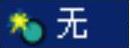 选项。结果如图15.5.17所示。
选项。结果如图15.5.17所示。
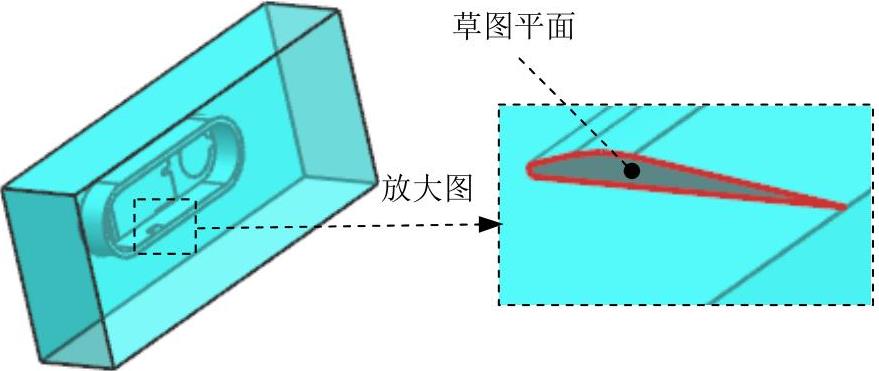
图15.5.14 定义草图平面
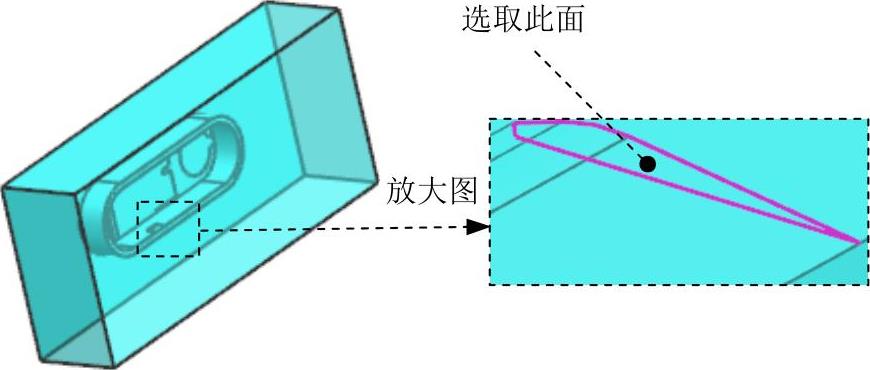
图15.5.16 定义拉伸终止平面
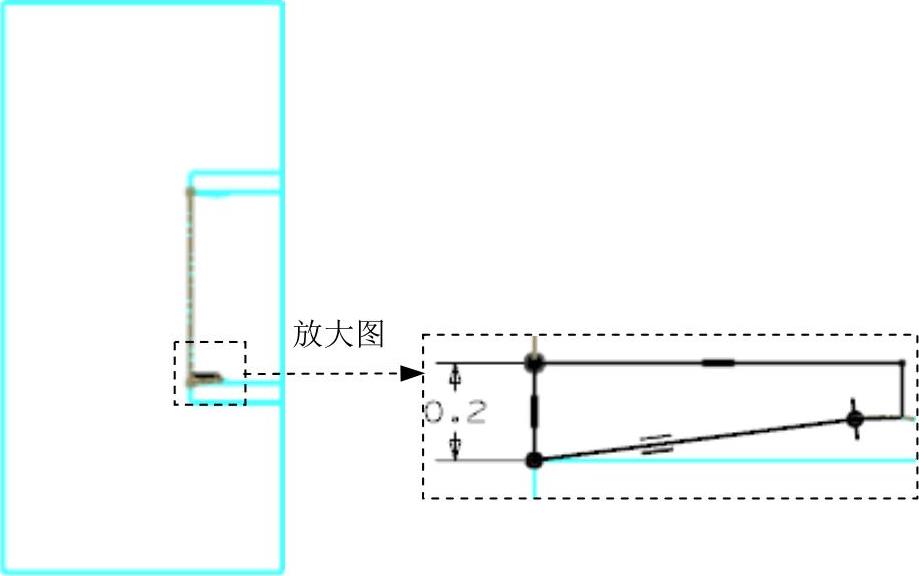
图15.5.15 截面草图
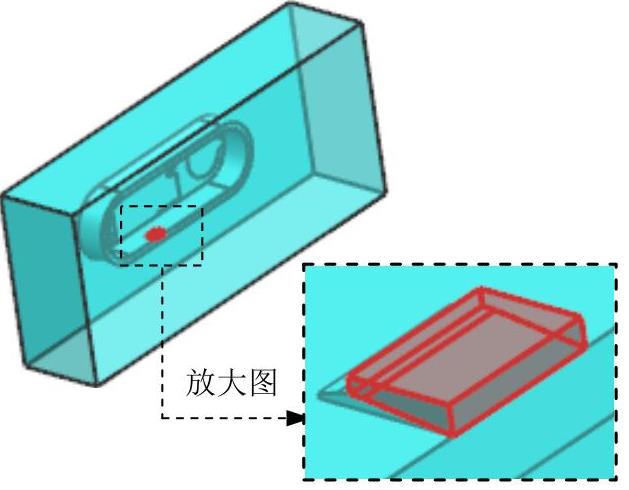
图15.5.17 拉伸特征1
Step4.创建拉伸特征2。选择下拉菜单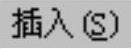
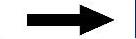

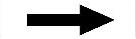
 命令,选取图15.5.18所示的平面为草图平面,绘制图15.5.19所示的截面草图;在
命令,选取图15.5.18所示的平面为草图平面,绘制图15.5.19所示的截面草图;在 下拉列表中选择
下拉列表中选择 选项,在
选项,在 区域的
区域的 下拉列表中选择
下拉列表中选择 选项,并在其下的
选项,并在其下的 文本框中输入数值0;在
文本框中输入数值0;在 区域的
区域的 下拉列表中选择
下拉列表中选择 选项,延伸到图15.5.20所示的面;在
选项,延伸到图15.5.20所示的面;在 区域中选择
区域中选择 选项,选取上步创建的拉伸特征1为求和对象;单击
选项,选取上步创建的拉伸特征1为求和对象;单击 按钮,完成拉伸特征的创建,结果如图15.5.21所示。
按钮,完成拉伸特征的创建,结果如图15.5.21所示。
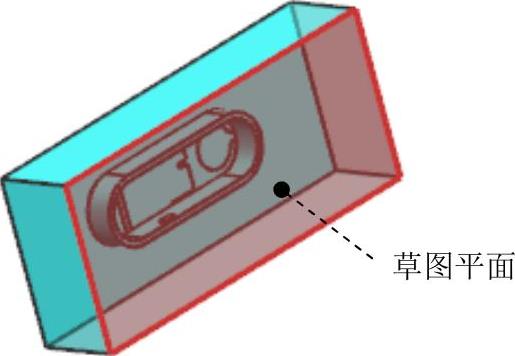
图15.5.18 定义草图平面
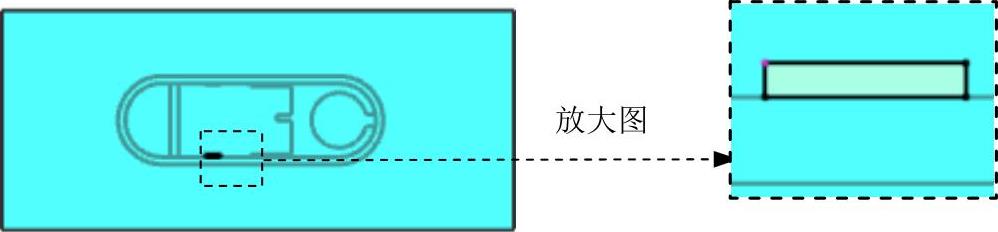
图15.5.19 定截面草图
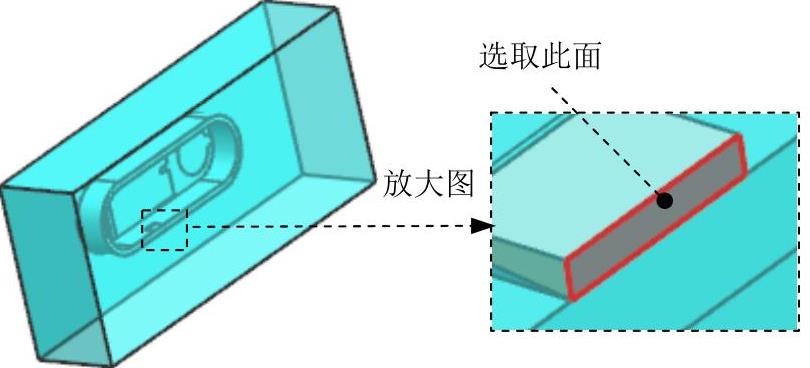
图15.5.20 定义拉伸终止平面
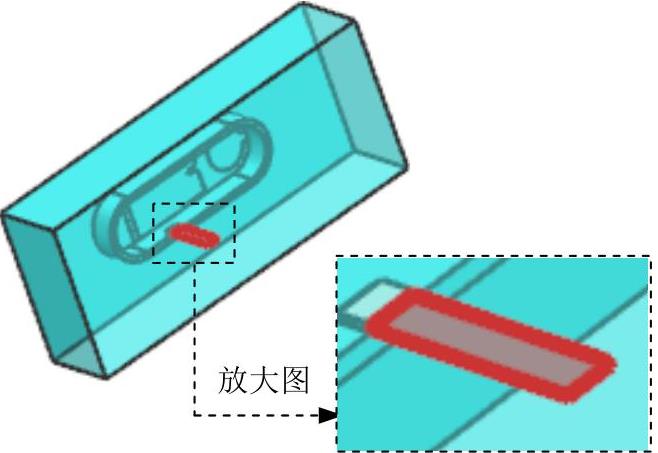
图15.5.21 拉伸特征2
Step5.创建拉伸特征3。选择下拉菜单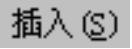
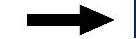

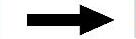
 命令,选取图15.5.18所示的平面为草图平面,绘制图15.5.22所示的截面草图;在
命令,选取图15.5.18所示的平面为草图平面,绘制图15.5.22所示的截面草图;在 下拉列表中选择
下拉列表中选择 选项,在
选项,在 区域的
区域的 下拉列表中选择
下拉列表中选择 选项,并在其下的
选项,并在其下的 文本框中输入数值0;在
文本框中输入数值0;在 区域的
区域的 下拉列表中选择
下拉列表中选择 选项,并在其下的
选项,并在其下的 文本框中输入数值1;在
文本框中输入数值1;在 区域中选择
区域中选择 选项,选取上步创建的拉伸特征2为求和对象;单击
选项,选取上步创建的拉伸特征2为求和对象;单击 按钮,完成拉伸特征的创建,结果如图15.5.23所示。
按钮,完成拉伸特征的创建,结果如图15.5.23所示。

图15.5.22 定截面草图
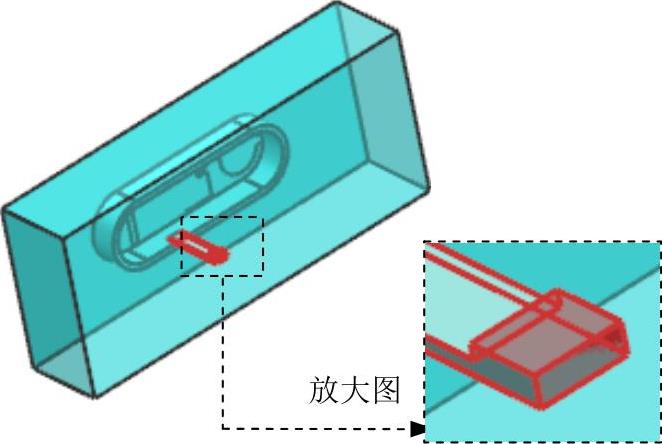
图15.5.23 拉伸特征3
Step6.创建求差特征。选择下拉菜单

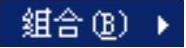
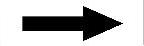
 命令,此时系统弹出“求差”对话框;选取图15.5.24所示的特征为目标体;选取图15.5.24所示的特征为工具体,并选中
命令,此时系统弹出“求差”对话框;选取图15.5.24所示的特征为目标体;选取图15.5.24所示的特征为工具体,并选中 复选框;单击
复选框;单击 按钮,完成求差特征的创建。
按钮,完成求差特征的创建。
Step7.将镶件转为型芯子零件。
(1)选择命令。单击“装配导航器”中的 按钮,系统弹出“装配导航器”对话框,在对话框中右击空白处,然后在系统弹出的菜单中选择
按钮,系统弹出“装配导航器”对话框,在对话框中右击空白处,然后在系统弹出的菜单中选择 选项。
选项。
(2)在“装配导航器”对话框中右击 ,在系统弹出的菜单中选择
,在系统弹出的菜单中选择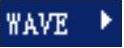
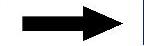
 命令,系统弹出“新建级别”对话框。
命令,系统弹出“新建级别”对话框。
(3)在“新建级别”对话框中单击 按钮,在弹出的“选择部件名”对话框的
按钮,在弹出的“选择部件名”对话框的 文本框中输入cliper_insert01.prt,单击
文本框中输入cliper_insert01.prt,单击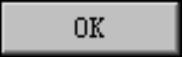 按钮。
按钮。
(4)在“新建级别”对话框中单击 按钮,选取图15.5.25所示的镶件特征,单击
按钮,选取图15.5.25所示的镶件特征,单击 按钮,系统返回“新建级别”对话框。
按钮,系统返回“新建级别”对话框。
(5)单击“新建级别”对话框中的 按钮,此时在“装配导航器”对话框中显示出刚创建的镶件的名字。
按钮,此时在“装配导航器”对话框中显示出刚创建的镶件的名字。
Step8.隐藏拉伸特征。在“装配导航器”中取消选中 ;然后在“部件导航器”中选中上面创建的所有拉伸特征;选择下拉菜单
;然后在“部件导航器”中选中上面创建的所有拉伸特征;选择下拉菜单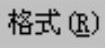
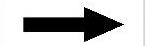
 命令,系统弹出“图层移动”对话框,在该对话框的
命令,系统弹出“图层移动”对话框,在该对话框的 下面的文本框中输入值10,单击
下面的文本框中输入值10,单击 按钮;在“装配导航器”中选中
按钮;在“装配导航器”中选中 ,将其显示。
,将其显示。
Step9.在“装配导航器”中选中 ,选择下拉菜单
,选择下拉菜单
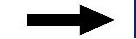
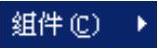
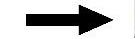
 命令,在系统弹出“镜像装配向导”对话框中单击“创建基准平面”按钮
命令,在系统弹出“镜像装配向导”对话框中单击“创建基准平面”按钮 ,系统弹出“基准平面”对话框,在
,系统弹出“基准平面”对话框,在 下拉列表中选择
下拉列表中选择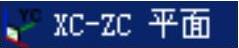 选项,单击
选项,单击 按钮,单击两次
按钮,单击两次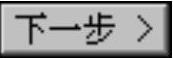 按钮,单击
按钮,单击 按钮完成镜像镶件的创建,效果如图15.5.26所示。
按钮完成镜像镶件的创建,效果如图15.5.26所示。
Step10.在“注塑模向导”工具条中单击“腔体”按钮 ,在
,在 下拉列表中选择
下拉列表中选择 选项,选取图15.5.26所示的目标体与工具体,单击
选项,选取图15.5.26所示的目标体与工具体,单击 按钮。
按钮。
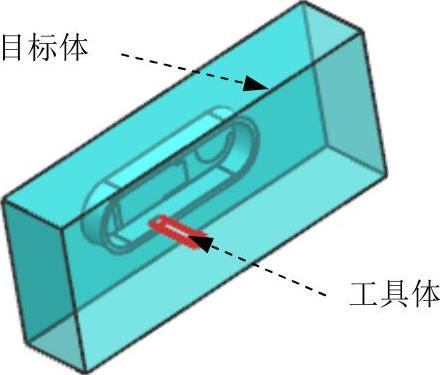
图15.5.24 求差特征
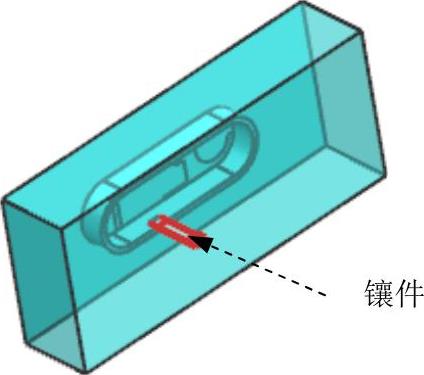
图15.5.25 镶件
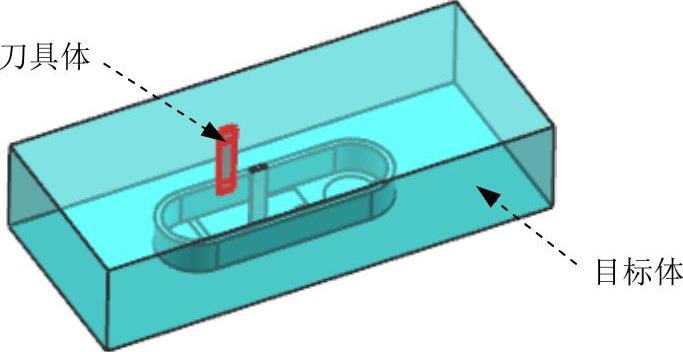
图15.5.26 镜像镶件
Stage2.创建镶件2
Step1.选择下拉菜单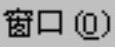
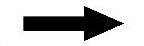
 命令,系统将在工作区中显示出型腔工作零件。
命令,系统将在工作区中显示出型腔工作零件。
Step2.选择命令。选择下拉菜单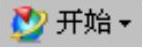
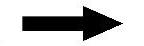

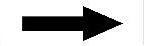
 命令,进入到建模环境中。
命令,进入到建模环境中。
说明:如果此时系统已经处在建模环境下,用户则不需要进行此步操作。
Step3.创建拉伸特征1。选择下拉菜单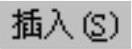
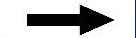

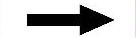
 命令;选取图15.5.27所示的平面为草图平面;绘制图15.5.28所示的截面草图,在工作区中单击“完成草图”按钮
命令;选取图15.5.27所示的平面为草图平面;绘制图15.5.28所示的截面草图,在工作区中单击“完成草图”按钮 ;在
;在 下拉列表中选择
下拉列表中选择 选项,在
选项,在 区域的
区域的 下拉列表中选择
下拉列表中选择 选项,并在其下的
选项,并在其下的 文本框中输入数值0;在
文本框中输入数值0;在 区域的
区域的 下拉列表中选择
下拉列表中选择 选项,延伸到图15.5.29所示的面。在
选项,延伸到图15.5.29所示的面。在 区域中选择
区域中选择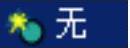 选项;单击
选项;单击 按钮,完成拉伸特征的创建,结果如图15.5.30所示。
按钮,完成拉伸特征的创建,结果如图15.5.30所示。

图15.5.27 定义草图平面
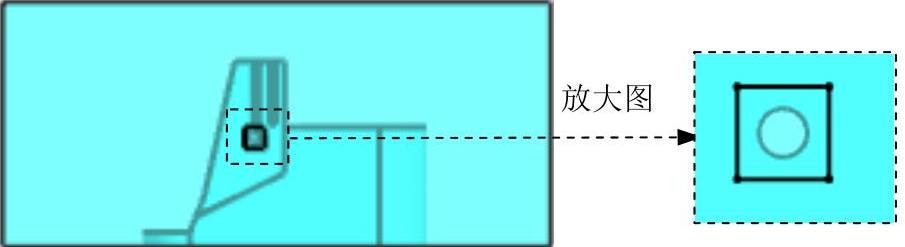
图15.5.28 截面草图
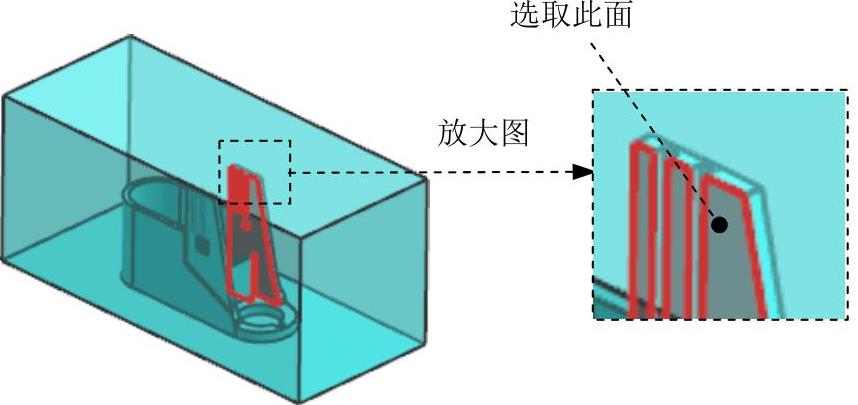
图15.5.29 拉伸终止平面

图15.5.30 拉伸特征1
Step4.创建求交特征。选择下拉菜单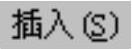
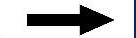
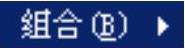
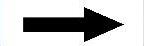
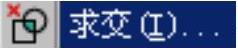 命令,此时系统弹出“求交”对话框;选取图15.5.31所示的特征为目标体;选取图15.5.31所示的特征为工具体,并选中
命令,此时系统弹出“求交”对话框;选取图15.5.31所示的特征为目标体;选取图15.5.31所示的特征为工具体,并选中 复选框,取消选中
复选框,取消选中 选项;单击
选项;单击 按钮,完成求交特征的创建。
按钮,完成求交特征的创建。
Step5.创建求差特征。选择下拉菜单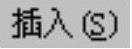

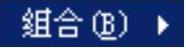
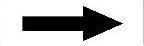
 命令,此时系统弹出“求差”对话框;选取图15.5.32所示的特征为目标体;选取图15.5.32所示的特征为工具体,并选中
命令,此时系统弹出“求差”对话框;选取图15.5.32所示的特征为目标体;选取图15.5.32所示的特征为工具体,并选中 复选框;单击
复选框;单击 按钮,完成求差特征的创建。(www.xing528.com)
按钮,完成求差特征的创建。(www.xing528.com)
Step6.将镶件转为型腔子零件。
(1)在“装配导航器”对话框中右击 ,在系统弹出的菜单中选择
,在系统弹出的菜单中选择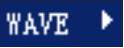
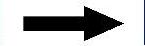
 命令,系统弹出“新建级别”对话框。
命令,系统弹出“新建级别”对话框。
(2)在“新建级别”对话框中单击 按钮,在弹出的“选择部件名”对话框的
按钮,在弹出的“选择部件名”对话框的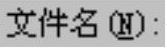 文本框中输入cliper_insert03.prt,单击
文本框中输入cliper_insert03.prt,单击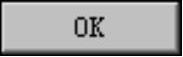 按钮。
按钮。
(3)在“新建级别”对话框中单击 按钮,选取图15.5.33所示的镶件特征,单击
按钮,选取图15.5.33所示的镶件特征,单击 按钮,系统返回“新建级别”对话框。
按钮,系统返回“新建级别”对话框。
(4)单击“新建级别”对话框中的 按钮,此时在“装配导航器”对话框中显示出刚创建的镶件的名字。
按钮,此时在“装配导航器”对话框中显示出刚创建的镶件的名字。
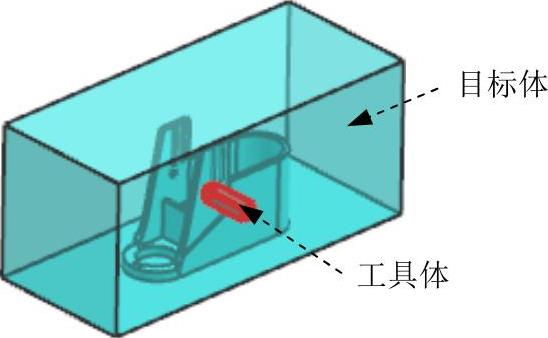
图15.5.31 求交特征

图15.5.32 求差特征
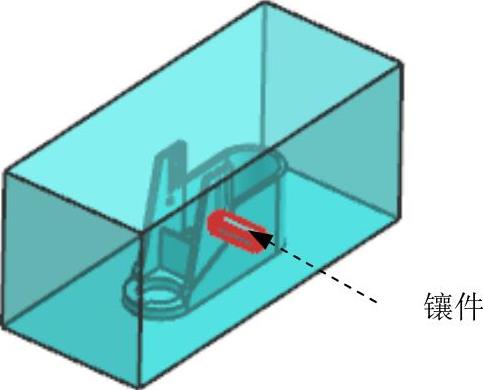
图15.5.33 镶件
Step7.隐藏拉伸特征。在“装配导航器”中选中 ,然后在“部件导航器”中选中上面创建的所有拉伸特征;选择下拉菜单
,然后在“部件导航器”中选中上面创建的所有拉伸特征;选择下拉菜单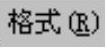
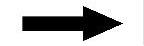
 命令,系统弹出“图层移动”对话框,在该对话框的
命令,系统弹出“图层移动”对话框,在该对话框的 下面的文本框中输入值10,单击
下面的文本框中输入值10,单击 按钮;在“装配导航器”中选中
按钮;在“装配导航器”中选中 ,将其显示。
,将其显示。
Step8.在“装配导航器”中选中 ,选择下拉菜单
,选择下拉菜单
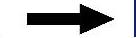
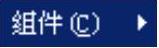
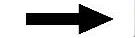
 命令,在系统弹出的“镜像装配向导”对话框中单击“创建基准平面”按钮
命令,在系统弹出的“镜像装配向导”对话框中单击“创建基准平面”按钮 ,系统弹出“基准平面”对话框,在
,系统弹出“基准平面”对话框,在 下拉列表中选择
下拉列表中选择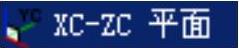 选项,单击
选项,单击 按钮,单击两次
按钮,单击两次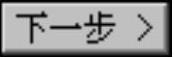 按钮,单击
按钮,单击 按钮完成镜像镶件的创建,效果如图15.5.34所示。
按钮完成镜像镶件的创建,效果如图15.5.34所示。
Step9.在“注塑模向导”工具条中单击“腔体”按钮 ,在
,在 下拉列表中选择
下拉列表中选择 选项,选取图15.5.34所示的目标体与工具体,单击
选项,选取图15.5.34所示的目标体与工具体,单击 按钮。
按钮。
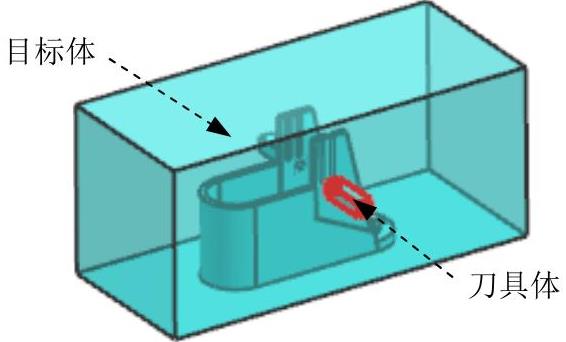
图15.5.34 镜像镶件
Stage3.创建镶件3
Step1.选择下拉菜单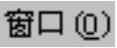
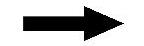
 命令,切换到总装配文件窗口,将
命令,切换到总装配文件窗口,将 设为工作部件。
设为工作部件。
Step2.创建拉伸特征1。选择下拉菜单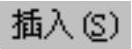
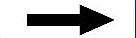


 命令,选取图15.5.35所示的平面为草图平面;绘制图15.5.36所示的截面草图,在工作区中单击“完成草图”按钮
命令,选取图15.5.35所示的平面为草图平面;绘制图15.5.36所示的截面草图,在工作区中单击“完成草图”按钮 ;在
;在 下拉列表中选择
下拉列表中选择 选项,在
选项,在 区域的
区域的 下拉列表中选择
下拉列表中选择 选项,并在其下的
选项,并在其下的 文本框中输入数值0;在
文本框中输入数值0;在 区域的
区域的 下拉列表中选择
下拉列表中选择 选项,延伸到图15.5.37所示的面;在
选项,延伸到图15.5.37所示的面;在 区域中选择
区域中选择 选项;单击
选项;单击 按钮,完成拉伸特征的创建,结果如图15.5.38所示。
按钮,完成拉伸特征的创建,结果如图15.5.38所示。
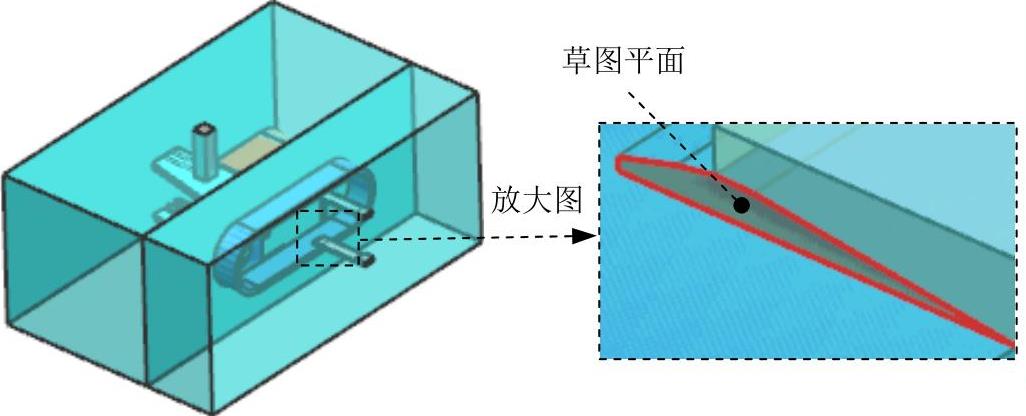
图15.5.35 定义草图平面
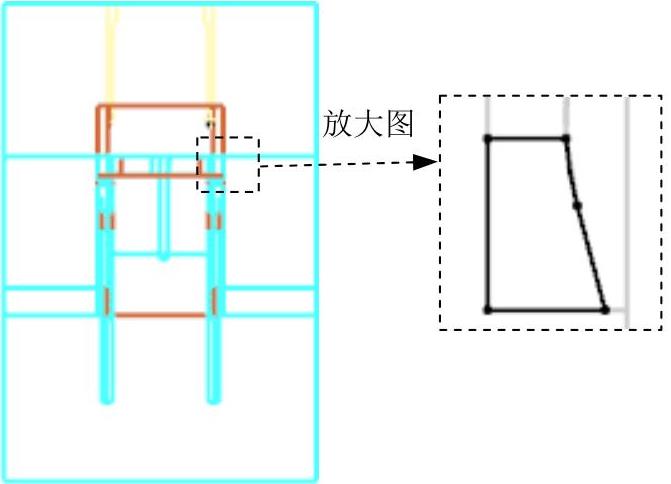
图15.5.36 截面草图
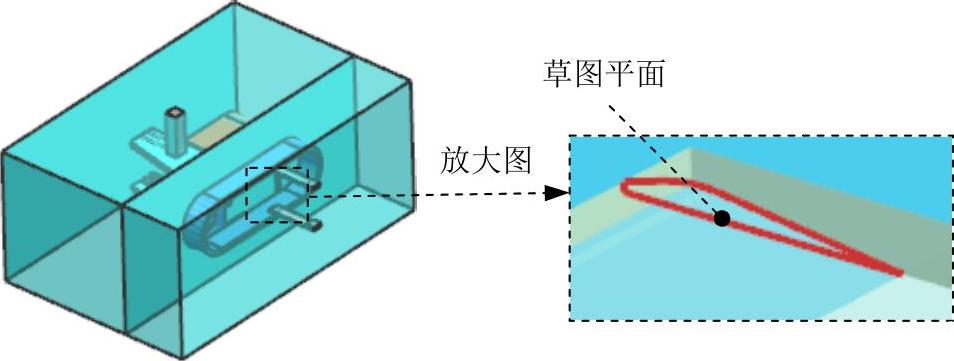
图15.5.37 定义拉伸终止平面
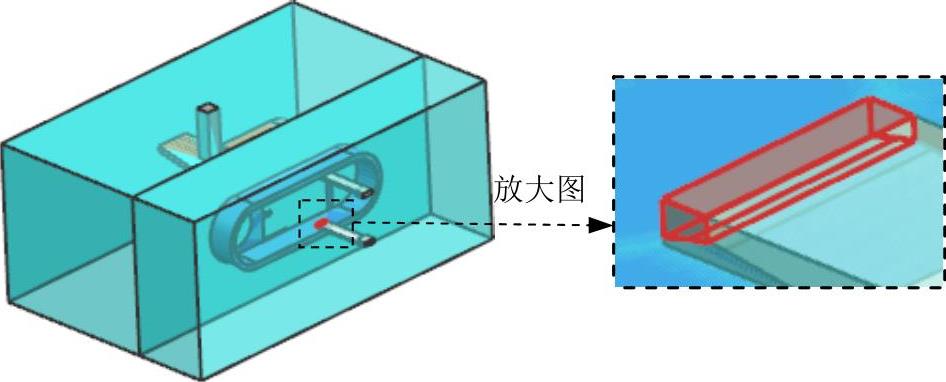
图15.5.38 拉伸特征1
Step3.创建拉伸特征2。选择下拉菜单
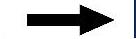

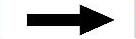
 命令,选取图15.5.39所示的平面为草图平面,绘制图15.5.40所示的截面草图;在
命令,选取图15.5.39所示的平面为草图平面,绘制图15.5.40所示的截面草图;在 下拉列表中选择
下拉列表中选择 选项,在
选项,在 区域的
区域的 下拉列表中选择
下拉列表中选择 选项,并在其下的
选项,并在其下的 文本框中输入数值0;在
文本框中输入数值0;在 区域的
区域的 下拉列表中选择
下拉列表中选择 选项,延伸到图15.5.41所示的面;在
选项,延伸到图15.5.41所示的面;在 区域中选择
区域中选择 选项,选取上步创建的拉伸特征1为求和对象;单击
选项,选取上步创建的拉伸特征1为求和对象;单击 按钮,完成拉伸特征的创建,结果如图15.5.42所示。
按钮,完成拉伸特征的创建,结果如图15.5.42所示。
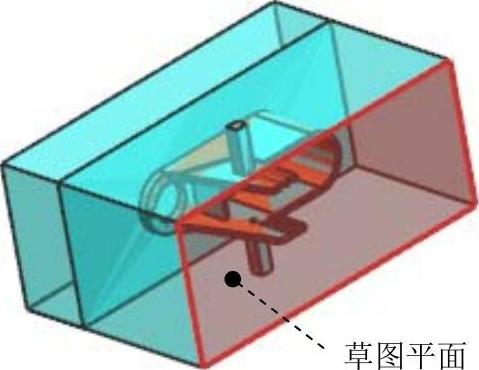
图15.5.39 定义草图平面
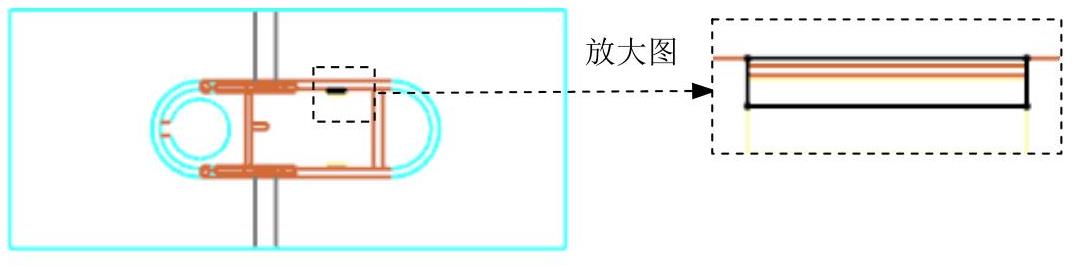
图15.5.40 截面草图
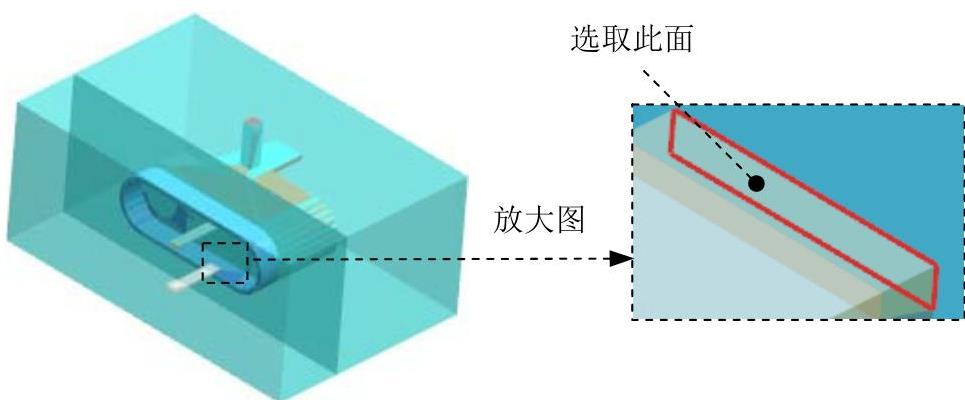
图15.5.41 定义拉伸终止平面
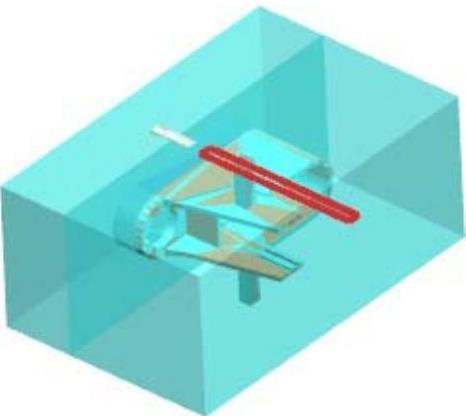
图15.5.42 拉伸特征2
Step4.创建拉伸特征3。选择下拉菜单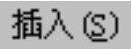


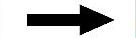
 命令,选取图15.5.39所示的平面为草图平面,绘制图15.5.43所示的截面草图;在
命令,选取图15.5.39所示的平面为草图平面,绘制图15.5.43所示的截面草图;在 下拉列表中选择
下拉列表中选择 选项,在
选项,在 区域的
区域的 下拉列表中选择
下拉列表中选择 选项,并在其下的
选项,并在其下的 文本框中输入数值0;在
文本框中输入数值0;在 区域的
区域的 下拉列表中选择
下拉列表中选择 选项,并在其下的
选项,并在其下的 文本框中输入数值1;在
文本框中输入数值1;在 区域中选择
区域中选择 选项,选取上步创建的拉伸特征2为求和对象;单击
选项,选取上步创建的拉伸特征2为求和对象;单击 按钮,完成拉伸特征的创建,结果如图15.5.44所示。
按钮,完成拉伸特征的创建,结果如图15.5.44所示。
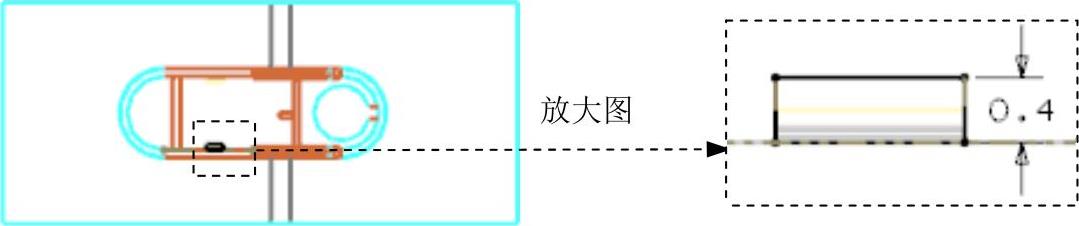
图15.5.43 定截面草图
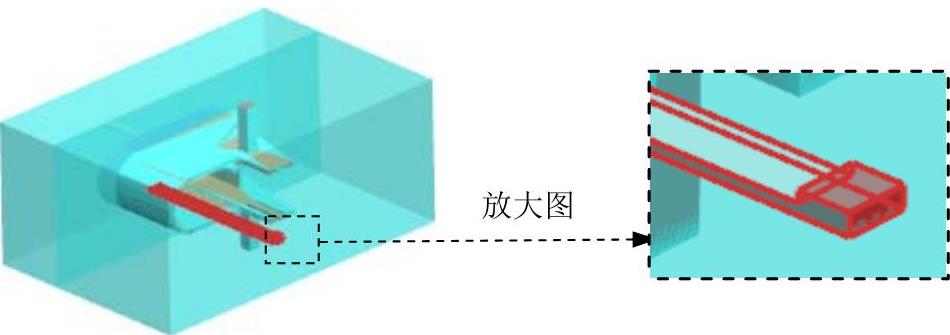
图15.5.44 拉伸特征3
Step5.在“注塑模向导”工具条中单击“腔体”按钮 ,在
,在 下拉列表中选择
下拉列表中选择 选项,选取图15.5.45所示的目标体(包括型腔与型芯)与工具体,单击
选项,选取图15.5.45所示的目标体(包括型腔与型芯)与工具体,单击 按钮。
按钮。
Step6.将镶件转为子零件。
(1)在“装配导航器”对话框中右击 ,在系统弹出的菜单中选择
,在系统弹出的菜单中选择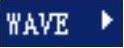
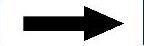
 命令,系统弹出“新建级别”对话框。
命令,系统弹出“新建级别”对话框。
(2)在“新建级别”对话框中单击 按钮,在弹出的“选择部件名”对话框的
按钮,在弹出的“选择部件名”对话框的 文本框中输入cliper_insert05.prt,单击
文本框中输入cliper_insert05.prt,单击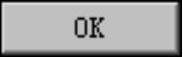 按钮。
按钮。
(3)在“新建级别”对话框中单击 按钮,选取图15.5.46所示的镶件特征,单击
按钮,选取图15.5.46所示的镶件特征,单击 按钮,系统返回“新建级别”对话框。
按钮,系统返回“新建级别”对话框。
(4)单击“新建级别”对话框中的 按钮,此时在“装配导航器”对话框中显示出刚创建的镶件的名字。
按钮,此时在“装配导航器”对话框中显示出刚创建的镶件的名字。
Step7.隐藏拉伸特征。在“装配导航器”中选中 ;然后在“部件导航器”中选中上面创建的所有拉伸特征;选择下拉菜单
;然后在“部件导航器”中选中上面创建的所有拉伸特征;选择下拉菜单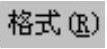
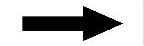
 命令,系统弹出“图层移动”对话框,在该对话框的
命令,系统弹出“图层移动”对话框,在该对话框的 下面的文本框中输入值10,单击
下面的文本框中输入值10,单击 按钮;在“装配导航器”中选中
按钮;在“装配导航器”中选中 ,将其显示。
,将其显示。
Step8.在“装配导航器”中选中 ,选择下拉菜单
,选择下拉菜单
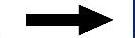
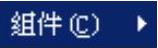
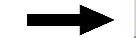
 命令,在系统弹出的“镜像装配向导”对话框中单击“创建基准平面”按钮
命令,在系统弹出的“镜像装配向导”对话框中单击“创建基准平面”按钮 ,系统弹出“基准平面”对话框,在
,系统弹出“基准平面”对话框,在 下拉列表中选择
下拉列表中选择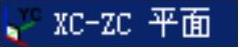 选项,单击
选项,单击 按钮,单击两次
按钮,单击两次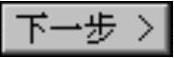 按钮,单击
按钮,单击 按钮完成镜像镶件的创建,效果如图15.5.47所示。
按钮完成镜像镶件的创建,效果如图15.5.47所示。
Step9.在“注塑模向导”工具条中单击“腔体”按钮 ,在
,在 下拉列表中选择
下拉列表中选择 选项,选取型腔与型芯为目标体,选取上步镜像得到的镶件为工具体,单击
选项,选取型腔与型芯为目标体,选取上步镜像得到的镶件为工具体,单击 按钮。
按钮。
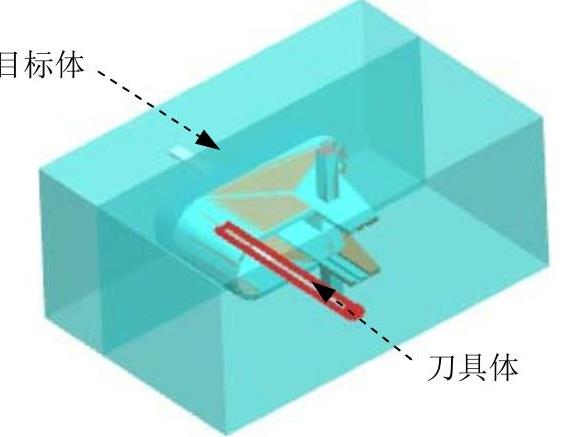
图15.5.45 选取目标体与工具体
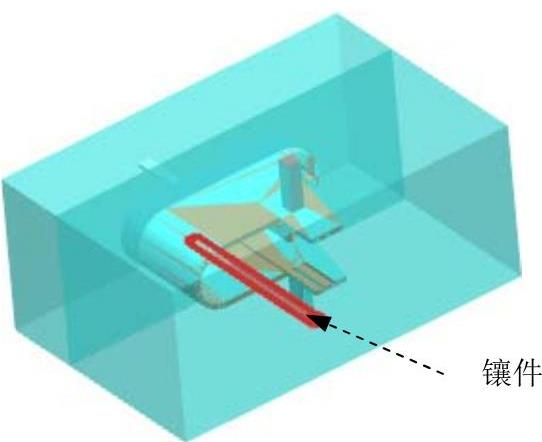
图15.5.46 镶件

图15.5.47 镜像镶件
免责声明:以上内容源自网络,版权归原作者所有,如有侵犯您的原创版权请告知,我们将尽快删除相关内容。




